リモートワーク、オンラインゲーム、スマートフォンのWi-Fiなど日々の仕事や暮らしで安定して高速な光回線が求められています。
光回線を選ぶなら、「NTT西日本品質」という選択を。
更新日:2014.04.18
連載ネットの知恵袋 パソコンの操作
Q. スクリーンセーバーが起動する時間を変えたい

ちょっと席をはずしたい時わざわざログオフにするのが面倒です。 ログオフにしなくても、すぐにスクリーンセーバーが起動してくれると助かるのですが、起動するまでの時間を変える方法はありますか?
A. [個人設定]で変更できます
スクリーンセーバーが起動するまでの時間は簡単に設定・変更できます。
最近では個人情報の保護管理について厳しく指導されていることもあり、多くの企業で離席時のスクリーンセーバー設定が必須になっていますよね。
ここでは、Windows 7とWindows 8.1をご利用の場合に標準でインストールされているスクリーンセーバーの設定方法についてご紹介しますので、参考にしてくださいね。
【スクリーンセーバーの時間設定】
- デスクトップ画面のタスクバーやアイコン以外の場所にカーソル(マウスの矢印)を移動し右クリックします。
- 表示されたメニューから[個人設定]を選択します。
- [個人設定]の画面が表示されましたら[スクリーンセーバー]を選択します。
- [待ち時間]の上下ボタンでパソコンを使わなくなってからスクリーンセーバーに切り替わるまでの時間設定をします。
- [OK]をクリックします。
上記手順後、設定した時間にスクリーンセーバーが起動するかどうかをお確かめください。
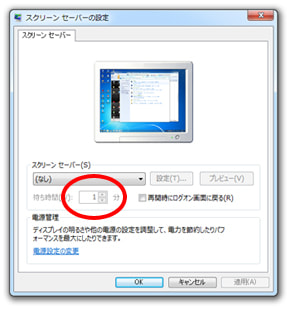
お気に入りのスクリーンセーバーを探そう
Windows標準のスクリーンセーバーには、好みのメッセージを入れたり、伝言板として使うものもあります。また、Windows標準のスクリーンセーバー以外の画像などをスクリーンセーバーとして追加できます。
スクリーンセーバーはインターネット上で無料配布されているものもありますので、検索サイトで「スクリーンセーバー 無料」と入力してお気に入りのスクリーンセーバーを探してみてくださいね。
※この記事は2014年4月18日現在の情報です。






























Wi-Fiを使うには? 自宅でWi-Fiに接続する方法と機器...
PC・スマホ/2024.04.10